VLAN 简介
VLAN(Virtual Local Area Network)又称虚拟局域网,是指在交换局域网的基础上构建的可跨越不同网段、不同网络的端到端的逻辑网络。一个VLAN组成一个逻辑子网,即一个逻辑广播域,它可以覆盖多个网络设备,允许处于不同地理位置的网络用户加入到一个逻辑子网中。
NETGEAR 智能网管交换机(FS728TPv2、FS752TP、GS110TP/GS108Tv2、GS724Tv3/GS716Tv2、GS748Tv4和GS752TXS等)支持802.1Q的VLAN,并且也可使用802.1Q VLAN实现端口隔离的效果。
下面我们将以 GS724Tv3 为例分别讲述如何划分智能网管交换机的端口 VLAN 和 802.1Q VLAN。
例一:公司需要划分3个彼此之间不能互访的局域网,但3个局域网需要访问同一台服务器,并通过一个公共路由器上网。
网络拓扑图
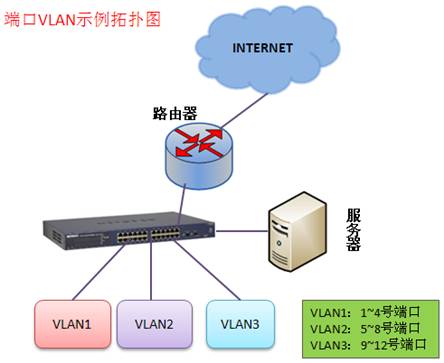
我们以GS724Tv3为例,假设1-4端口为VLAN2,5-8端口为VLAN3,9-12端口为VLAN4。这3个VLAN之间是不能互相访问的;服务器连入端口23;路由器连入端口24。本例中使用VLAN1作为公共VLAN(部分交换机在更改端口PVID之后,端口自动从VLAN1中移除<如GS724TP>,这种情况需要创建一个新的公共VLAN如VLAN 5,然后将所有有效端口都添加到VLAN 5。)
- 登录GS724Tv3的管理页面(默认地址为192.168.0.239,默认密码为小写的password,这里已设置GS724Tv3的管理地址为192.168.1.36)。
- 新建VLAN
进入Switching > VLAN > Basic (Advanced)> VLAN Configuration菜单,在VLAN ID下输入新建的VLAN ID,例如新建VLAN 2则填入2;VLAN Name下输入自定义的VLAN名称(可留空),点击右下角的ADD添加此VLAN。重复这个步骤,建立VLAN 3和VLAN 4。
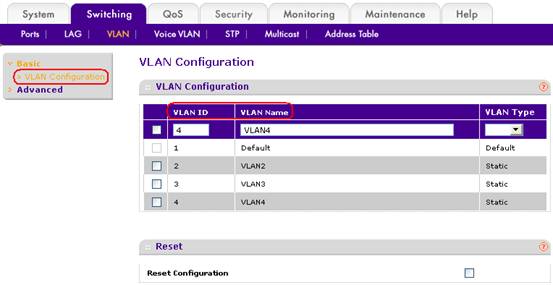

- 将端口加入相应的VLAN中
进入 Switching > VLAN > Advanced > VLAN Membership 菜单,在 VLAN ID 中下拉选项选择2,然后鼠标单击下面的第一个橙条,在对应的端口号下配置端口。
其中端口属性包括3种状态:
 :端口下显示为空,表示该端口不属于定义的VLAN;
:端口下显示为空,表示该端口不属于定义的VLAN;
 :单击端口标记为T,表示该端口属于定义的VLAN,端口的数据包带有802.1Q VLAN标记;
:单击端口标记为T,表示该端口属于定义的VLAN,端口的数据包带有802.1Q VLAN标记;
 :在端口下点击两次标识为U,表示该端口属于定义的VLAN,端口的数据包不带有VLAN标记;
:在端口下点击两次标识为U,表示该端口属于定义的VLAN,端口的数据包不带有VLAN标记;
在本例中,将1-4、23和24端口定义到VLAN 2,这些端口都不带802.1Q的VLAN标记,见下图,定义好后按右下角的APPLY保存设置。
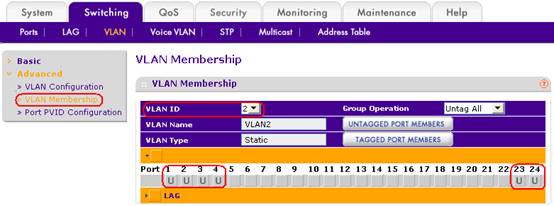

按照上面的方法,将5-8、23和24端口划分到VLAN 3,将9-12、23和24端口划分到VLAN 4。
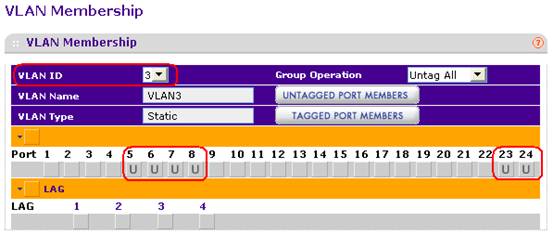
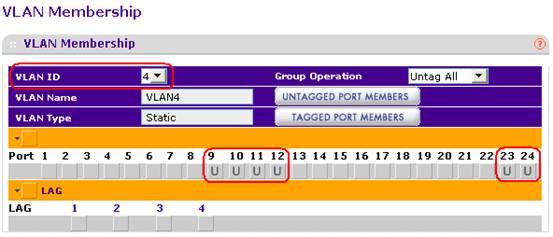
- 修改端口的PVID值
进入Switching > VLAN > Advanced > Port PVID Configuration菜单,将各有效端口的PVID改为其对应VLAN ID,即端口1-4的PVID为2,端口5-8的PVID为3,端口9-12的PVID为4。公共端口的PVID保持为默认1,如果另外添加公共VLAN,则将PVID修改为公共VLAN ID即可。修改方法是选中端口前面的勾,然后在PVID下输入数值,点击右下角的APPLY保存。
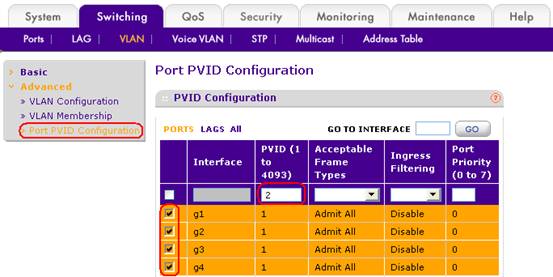
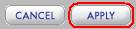
下图为PVID全部改完后显示的页面:
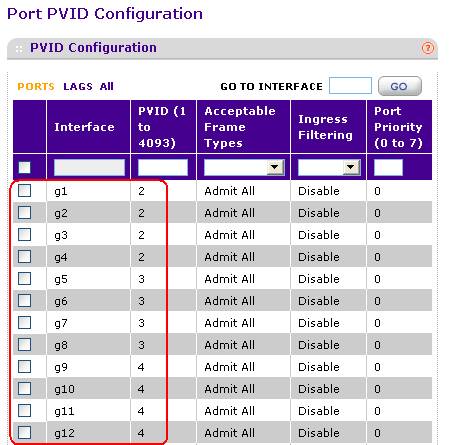
此时我们就已经实现了VLAN2、VLAN3、VLAN4之间不能互访,但可以同时访问23和24端口的功能。
(实现原理简介:简单的说,VLAN ID是VLAN的标识,定义其中的端口可以接收这个VLAN其他端口发出的包;而PVID(Port VLAN ID)定义这个untag端口可以转发哪个VLAN的包。比如,当端口24同时属于VLAN1、VLAN2、VLAN3、VLAN4时,而它的PVID为1,那么端口24可以接收到VLAN1,2, 3, 4的数据,但发出的包只能发到VLAN1中;而端口1属于VLAN1和VLAN2,而它的PVID为2,那么端口1可以接收到VLAN1和VLAN2的数据,但发出的包只能发到VLAN2中。因此,端口1是收不到VLAN3, 4的数据的,其他2-12端口也是同理。这样就实现了VLAN2, 3, 4隔离,而同时访问公共端口23和24的目的。)
- 交换机还提供了仅清空VLAN配置的功能。
进入Switching > VLAN > Basic (Advanced)> VLAN Configuration菜单,勾选Reset Configuration选项,
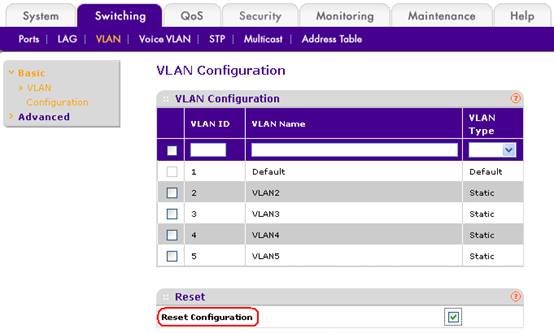
提示是否重设所有的VLAN设置(Are you sure you want to reset all the VLAN Configuration.),点击“确定”。
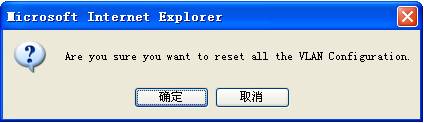
然后点击右下角的APPLY即可清空所有的VLAN配置(包括新建的VLAN,端口加入VLAN及PVID设置均被清除)。

例二:两台GS724Tv3上各划分了VLAN2、VLAN3、VLAN4,需要两台交换机上相同VLAN的电脑之间能够互访,例如交换机1上VLAN2能访问到交换机2上的VLAN2。
网络拓扑图:

假设两台GS724Tv3都是1-4端口属于VLAN 2,5-8端口属于VLAN 3,9-12端口属于VLAN 4。24号端口为级联端口。
- 登录GS724Tv3的管理页面。
- 新建VLAN
进入Switching > VLAN > Advanced (Basic) > VLAN Configuration菜单,在VLAN ID下输入要新建的VLAN ID,例如要新建VLAN 2则填入2;VLAN Name中输入自定义的VLAN名称(可留空),点击右下角的ADD。
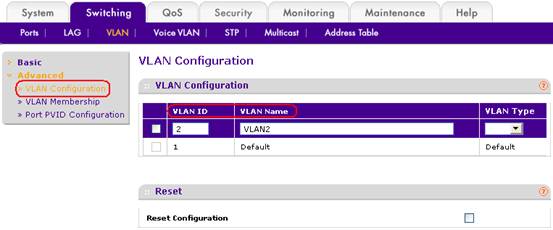

重复此步骤,建立VLAN3、VLAN4。
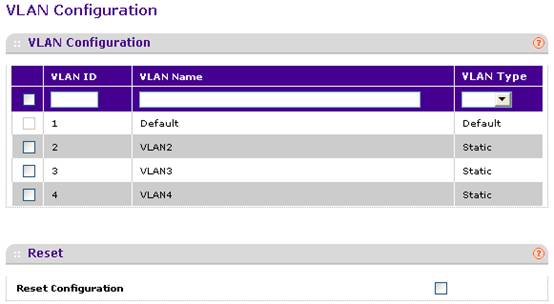
- 将端口加入相应的VLAN中
进入Switching > VLAN > Advanced > VLAN Membership菜单,在VLAN ID中下拉选项选择2,然后鼠标单击下面的第一个橙条,在对应的端口号下配置端口。我们将1-4划分到VLAN 2,是不带802.1Q标记的,因此为U;同时将端口24也划分到VLAN2,由于24号端口是级联端口,需要打上802.1Q标记以携带VLAN信息,因此为T,然后点击右下角的APPLY,如下图:
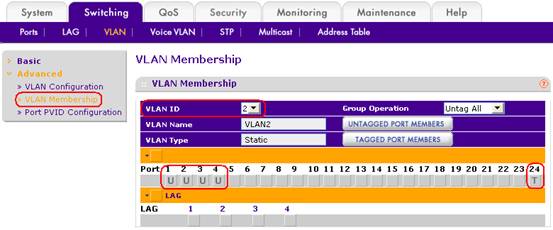

按照同样的方法,将5-8、9-12分别划入VLAN3、VLAN4,并将24号端口在每个VLAN都打上802.1Q标记。
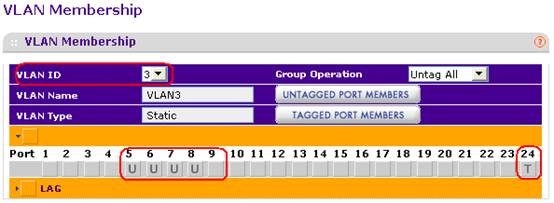

- 修改端口的PVID值
进入Switching > VLAN > Advanced > Port PVID Configuration菜单,将各有效端口的PVID改为其对应VLAN的ID,即端口1-4的PVID为2,端口5-8的PVID为3,端口9-12的PVID为4。级联端口24的PVID不作修改,默认为1即可。修改方法是选中端口前面的勾,在PVID下输入数值,然后点击右下角的APPLY保存设置。
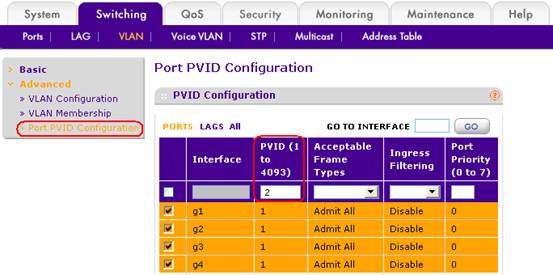

下图为PVID全部改完后显示的页面:
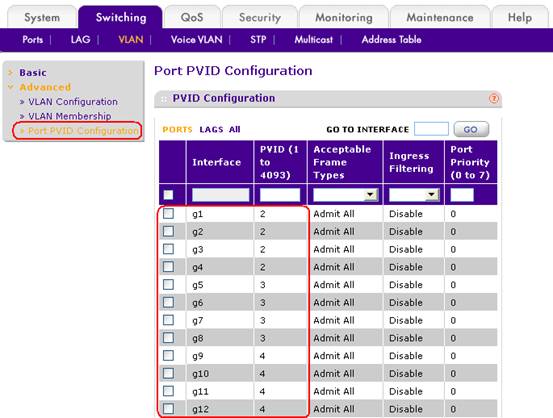
- 现在再进入Switching > VLAN > Advanced > VLAN Membership菜单,将VLAN2、3、4的端口1-12从VLAN 1中移除,然后点击右下角的APPLY保存设置。
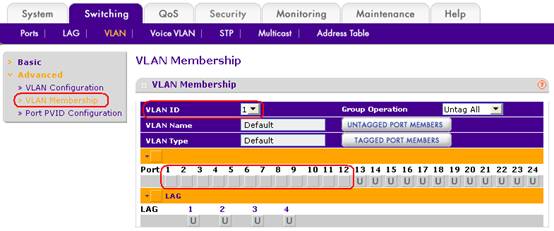

如果两台交换机都如此设置,那么我们就已经实现了VLAN2、VLAN3、VLAN4之间不能互访,但可以访问另一台交换机的相同VLAN了。
说明:如果需要实现802.1Q VLAN间互访,或部分VLAN间互访,则需要应用到三层设备,启用VLAN路由和ACL功能来实现。
|
序号 no. |
日期 date |
作者 author |
摘要 summary |
|
1 |
2011-11-23 |
Kim |
文档创建 |
| 2 |
2011-11-23 |
Kim |
定义 V1.2,upgrade NETGEAR logo |
